Microsoft Teams 会議の作成
Dynamics 365 または Microsoft Outlook から Teams 会議を作成する
ライセンスとロールの要件
| 要件タイプ | 以下が必要です |
|---|---|
| ライセンス |
詳細: |
| セキュリティ ロール |
詳細情報: プライマリ営業ロール |
概要
Dynamics 365 または Microsoft Outlook から Teams 会議を作成します。 Dynamics 365 のレコードを会議にリンクさせ、会議前、会議中、会議後にレコードの詳細をサイドパネルで確認することができます。
Dynamics 365 レコードを会議にリンクするには、眷恋する会議の作成中に記録します。 会議の前にレコードがリンクされると、Dynamics 365 アプリが会議に自動的に追加され、リンクされたレコードの詳細が表示されます。
レコードが会議にリンクされていない場合でも、Dynamics 365 アプリを会議に追加することは可能です。 会議中にアプリを追加することもできますが、より良い体験のために、会議が始まる前にアプリを追加することをお勧めします。
Dynamics 365 で Teams 会議を作成する
Dynamics 365 では、レコードのタイムラインやアクティビティ ページから Teams 会議を作成することができます。
重要
- 参加リンクを正常に作成するには、Teams の会議を有効にするユーザーが会議の主催者である必要があります。 開催者フィールドは既定では予定フォームに表示されませんが、値は会議を作成したユーザーに既定で設定されます。
- Dynamics 365 でユーザーが選択した個人用標準とフォーマットは、会議の説明内に保存される Teams 会議の詳細のフォーマットに影響します。 選択した形式を表示するには、設定 (
 ) >パーソナライゼーション設定を選択し、フォーマット タブを選択します。
) >パーソナライゼーション設定を選択し、フォーマット タブを選択します。 - Dynamics 365からTeams会議を作成すると、予定ステータスは次のように設定されます。 無料 参加者にリマインダーは送信されません。
タイムライン コントロールから Teams 会議を作成する
タイムラインで、タイムライン レコードを作成する>会議を選択します。
クイック作成: 会議パネル で、出席者、場所、時間、説明などの会議情報を入力します。
Teams 会議を選択します。
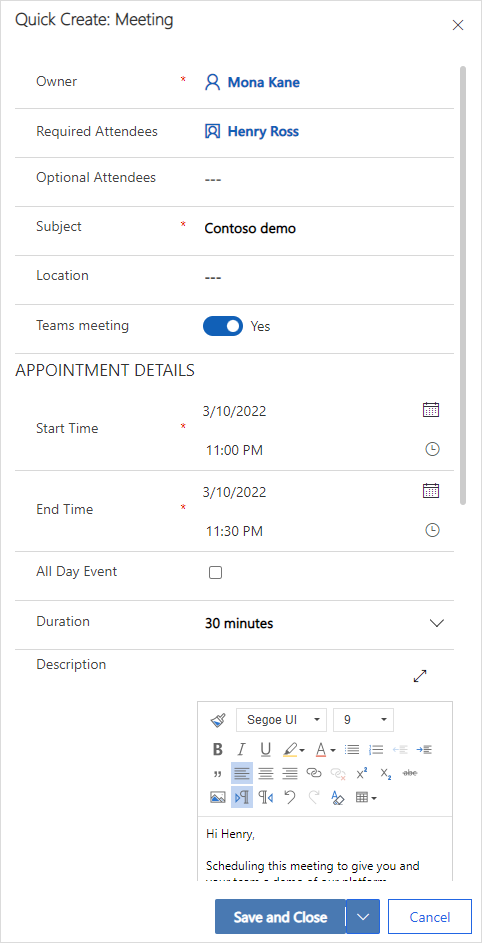
保存して閉じる を選択します。
注意
レコードのタイムラインから会議を作成すると、レコード名が自動的に関連するフィールド、レコードと会議の間のリンクを作成します。
アクティビティ ページから Teams 会議を作成する
- Customer Engagement アプリにサインインします。
- サイトマップで、アクテビティ を選択します。
- 上部のコマンド バーで 会議 を選択します。
- 新規会議 ページで、出席者、場所、時間、説明などの会議情報を入力します。
- Teams 会議を選択します。
- 関連 フィールドで、会議に関連するレコードを検索して選択します。
- 保存して閉じる を選択します。
Microsoft Outlook で Teams 会議を作成する
Outlook で Teams 会議を作成しても、Dynamics 365 のレコードに自動的にリンクされません。 会議を Dynamics 365 レコードにリンクするには、 Dynamics 365 App for Outlook アプリをインストールする必要があります。 アプリをインストールした後、それを開き、関連の設定 フィールドでレコードを検索します。
Outlook での Teams 会議の作成については、Outlook から Teams 会議をスケジュールする をご覧ください。
Dynamics 365 App for Outlook の使用に関する詳細については、Outlook 用アプリの Basic ナビゲーション をご覧ください。
関連情報
Microsoft Teams 会議統合の有効化
サイド パネルでレコードの詳細をカスタマイズする
Dynamics 365 と Microsoft Teams 会議の連携
Dynamics 365 アプリを Teams 会議に追加する
Dynamics 365 アプリを操作する
Teams 会議に参加する
会議中にメモを操作する
会議中にタスクを操作する
会議中にアクティビティを操作する